Теперь вы можете создавать аватары WhatsApp — вот как
Благодаря последнему обновлению теперь вы можете создать аватар WhatsApp, который будет использоваться в качестве изображения вашего профиля в WhatsApp или отправлять друзьям в чатах в качестве наклеек. Учитывая бесконечные поиски Meta, чтобы добиться популярности Metaverse, основанной на аватарах, неудивительно, что компания, которой также принадлежит WhatsApp, теперь пытается интегрировать аватары в другие свои продукты. Предположительно, аватары, которые вы создаете в WhatsApp, в какой-то момент можно будет использовать в Метавселенной. Теперь вы можете отправить своим друзьям и семье в WhatsApp наклейку с изображением себя, которая совсем не похожа на вас, используя 36 целых наклеек для выражения сложных человеческих эмоций. в самых грубых выражениях. Это революционная штука. Поскольку аватары появились на свет, вам, возможно, захочется узнать, как их сделать.
Как создать аватарку в ватсапе
1. В WhatsApp коснитесь шестеренки «Настройки» в правом нижнем углу, затем коснитесь «Аватар». 2. Нажмите «Создать свой аватар».
2. Нажмите «Создать свой аватар».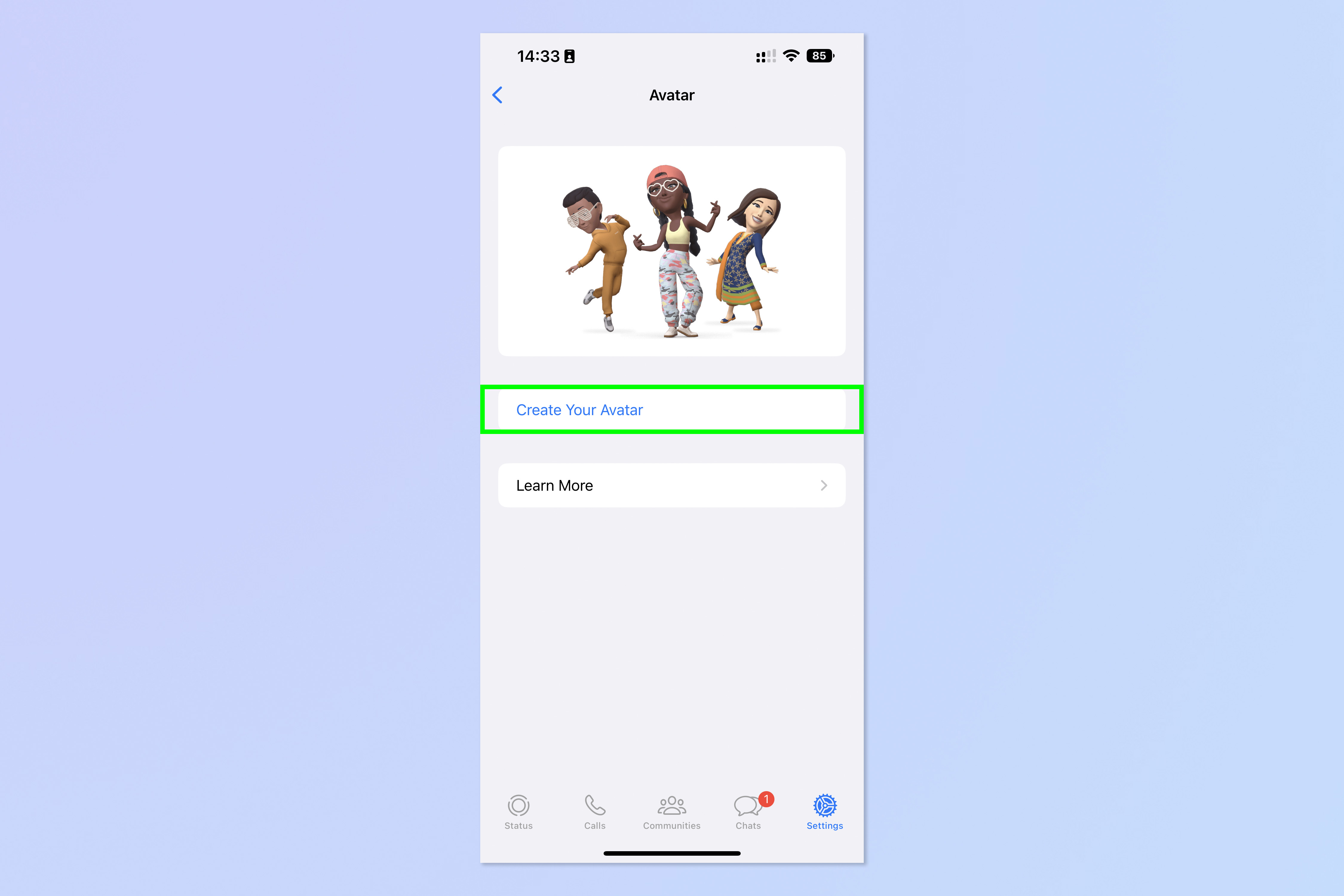 3. Нажмите «Начать».
3. Нажмите «Начать».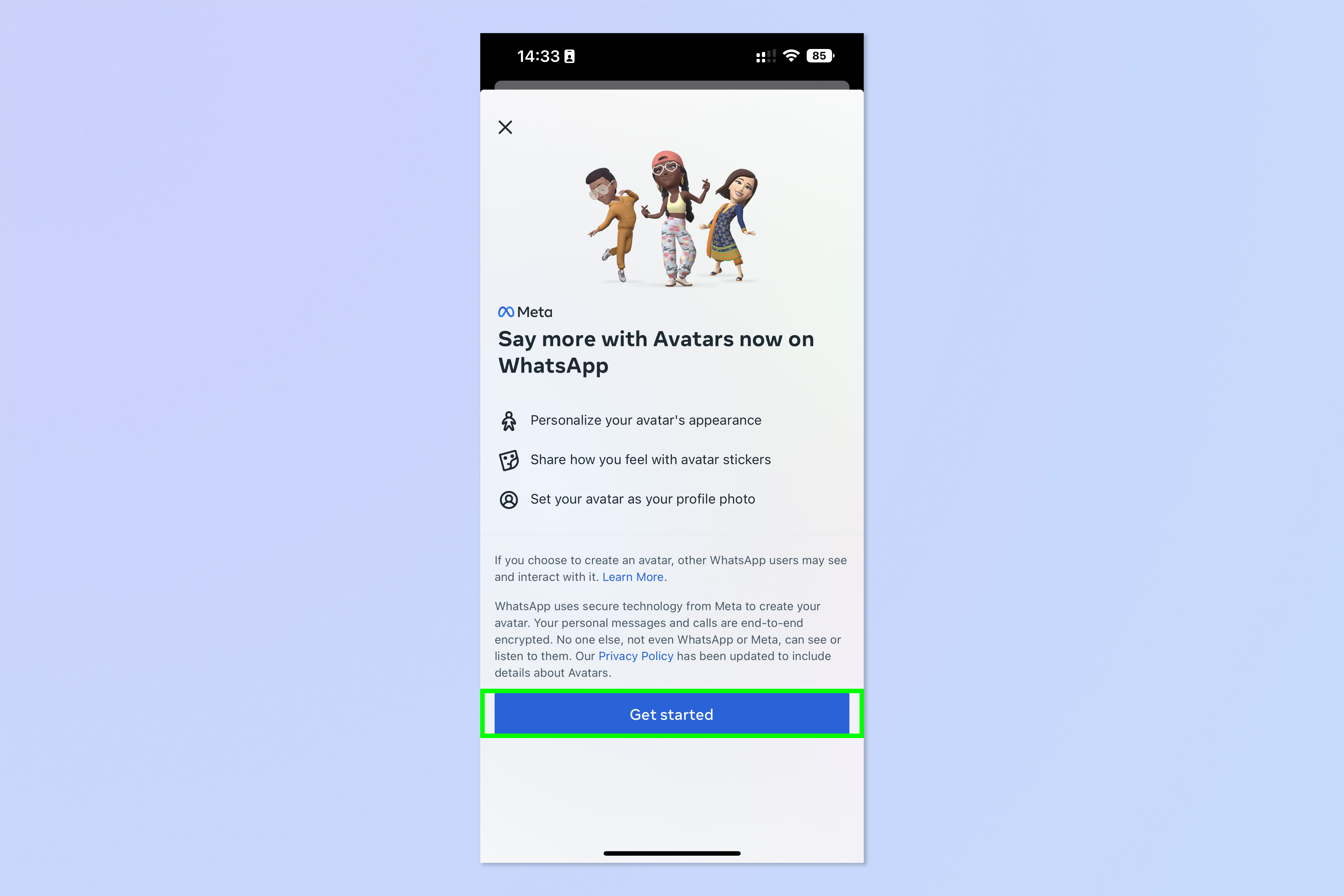 4. Выберите оттенок кожи, затем нажмите «Далее».
4. Выберите оттенок кожи, затем нажмите «Далее».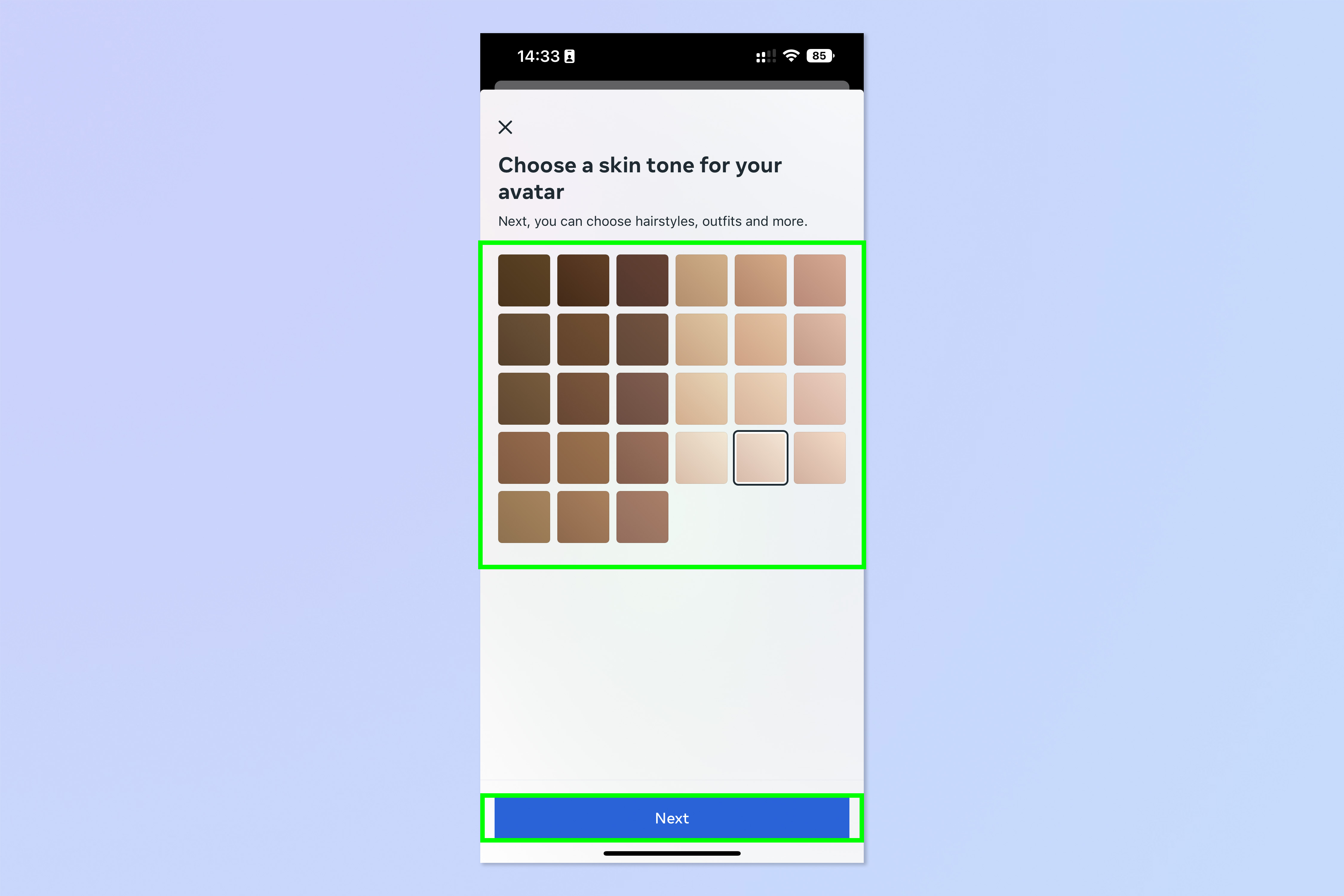 5. Используйте полосу в середине экрана для переключения между элементами аватара, такими как прическа и цвет волос, форма тела, одежда, глаза и т. д. Нажмите значок зеркала в правом верхнем углу, чтобы открыть фронтальную камеру, если вы идет на точность.
5. Используйте полосу в середине экрана для переключения между элементами аватара, такими как прическа и цвет волос, форма тела, одежда, глаза и т. д. Нажмите значок зеркала в правом верхнем углу, чтобы открыть фронтальную камеру, если вы идет на точность.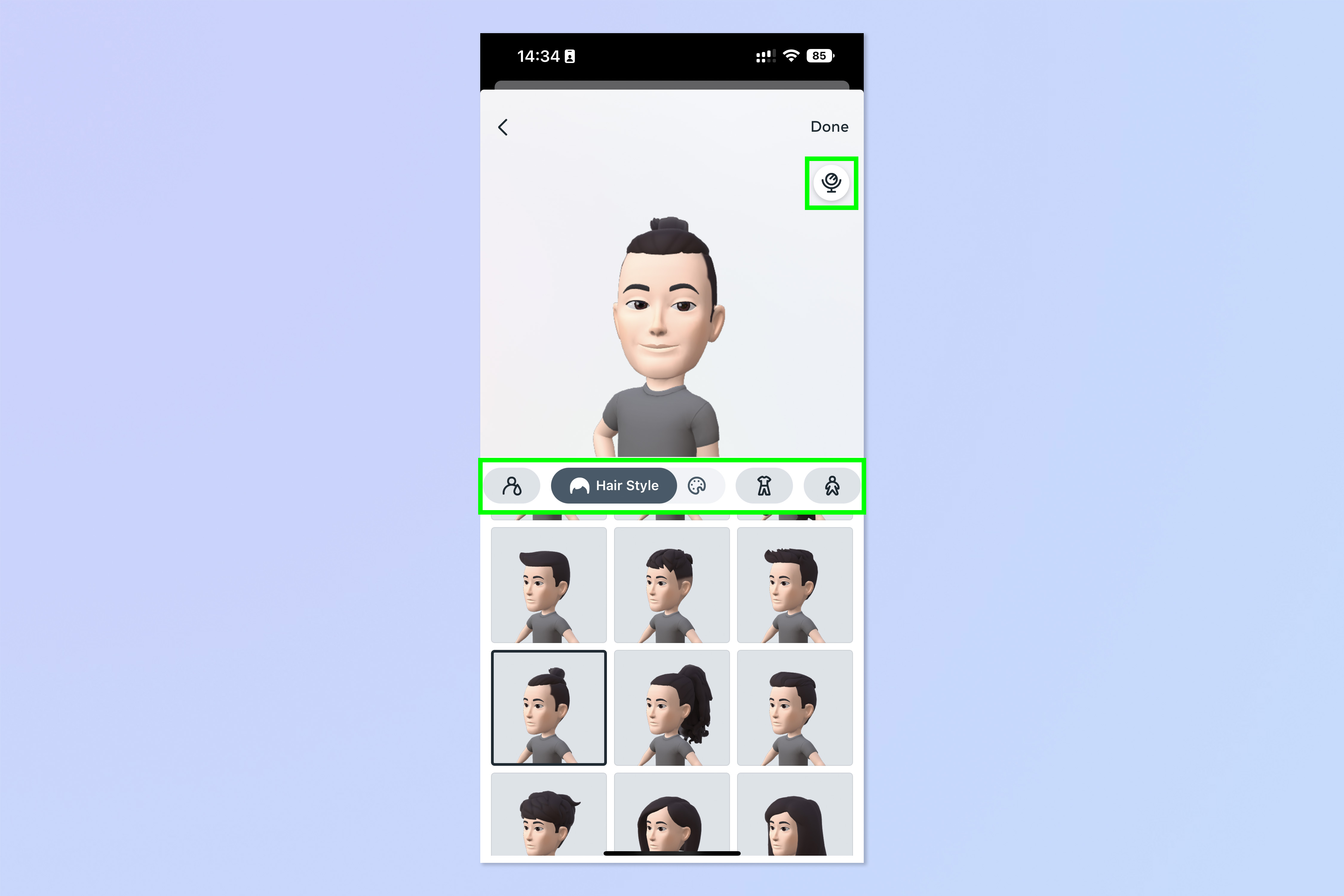 6. Нажмите Готово, когда закончите.
6. Нажмите Готово, когда закончите.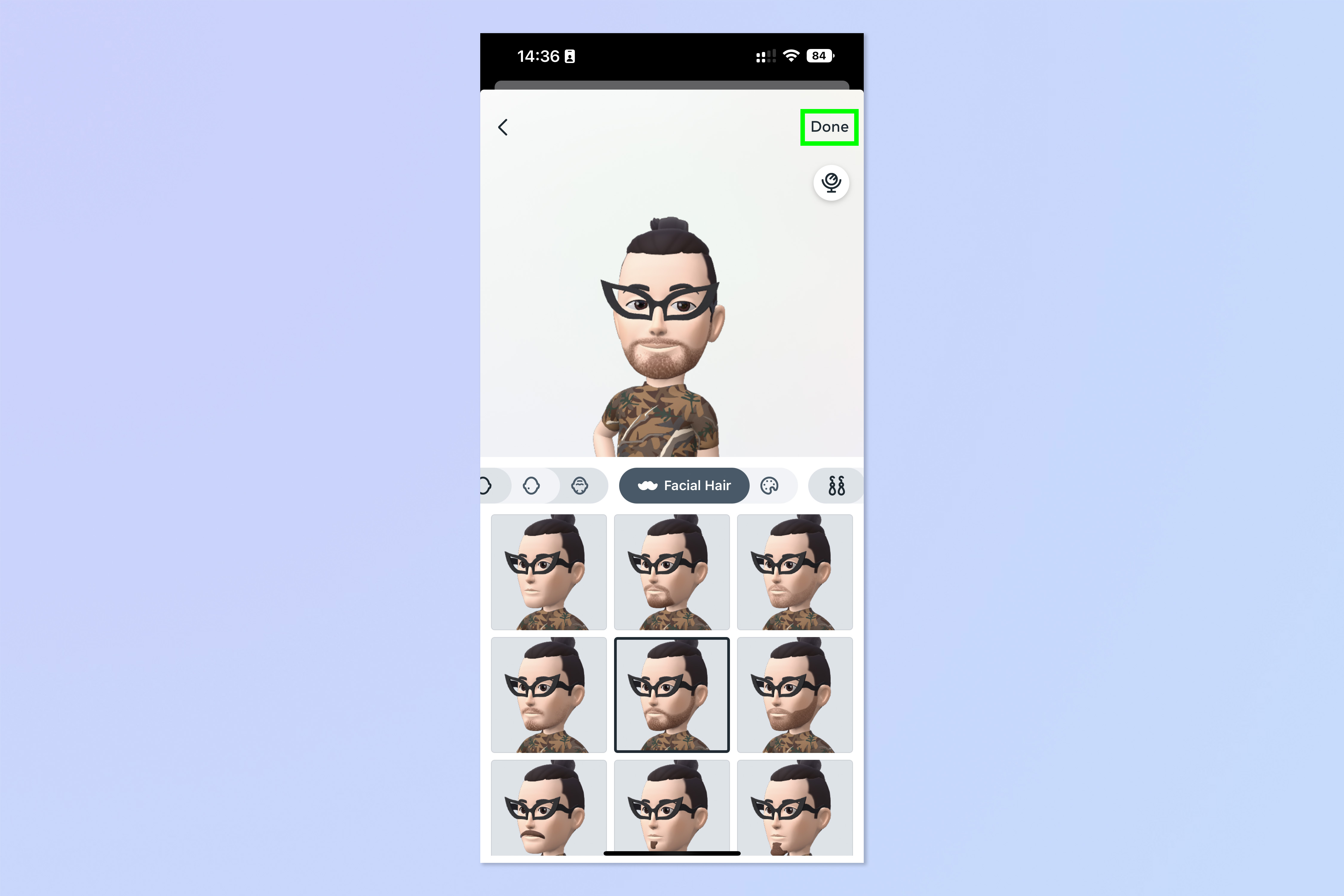 7. Нажмите Сохранить изменения для подтверждения.
7. Нажмите Сохранить изменения для подтверждения.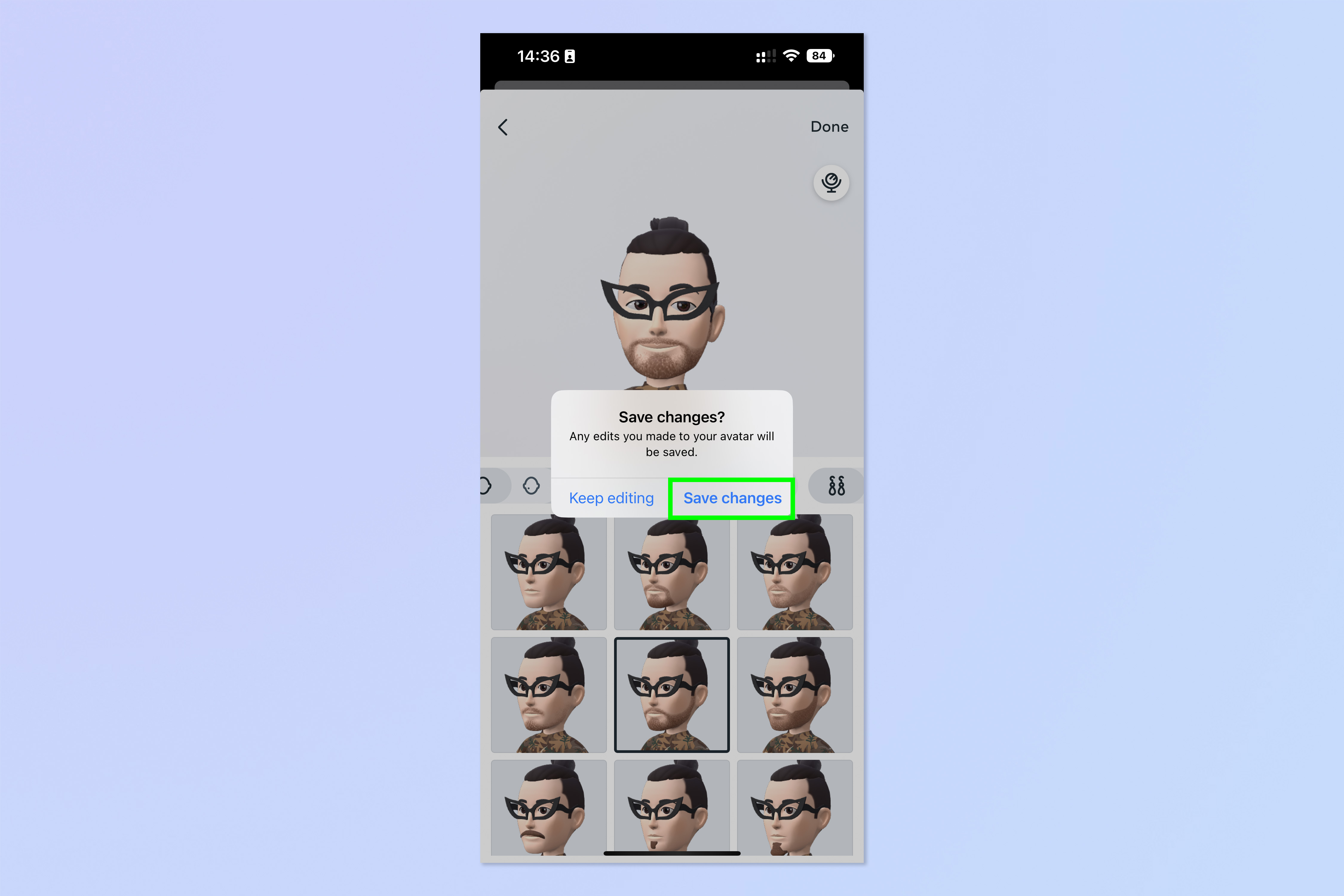 8. Нажмите Далее.
8. Нажмите Далее.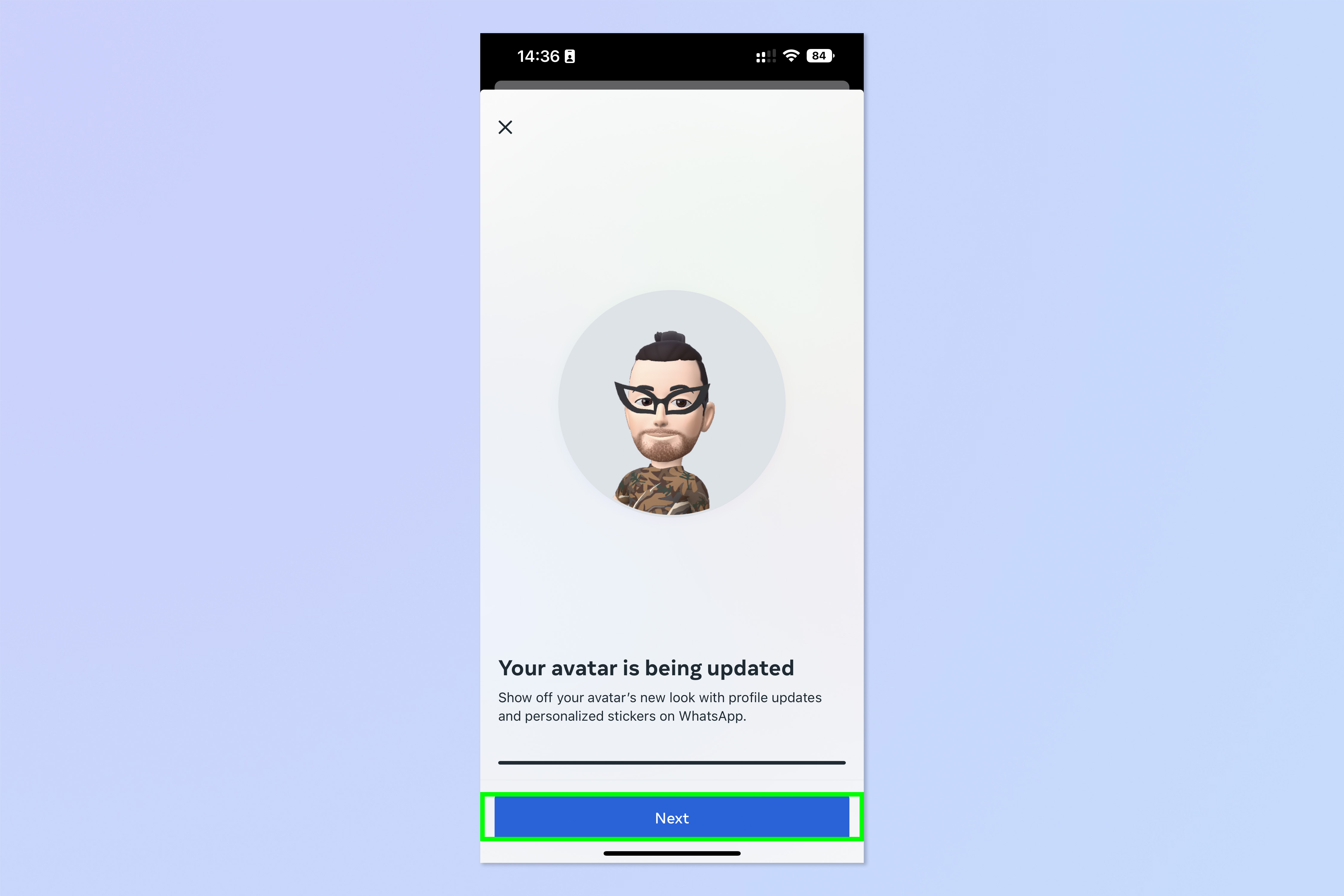 9. Теперь вы вернетесь в меню аватара. Нажмите «Редактировать аватар», чтобы вернуться и внести изменения.
9. Теперь вы вернетесь в меню аватара. Нажмите «Редактировать аватар», чтобы вернуться и внести изменения.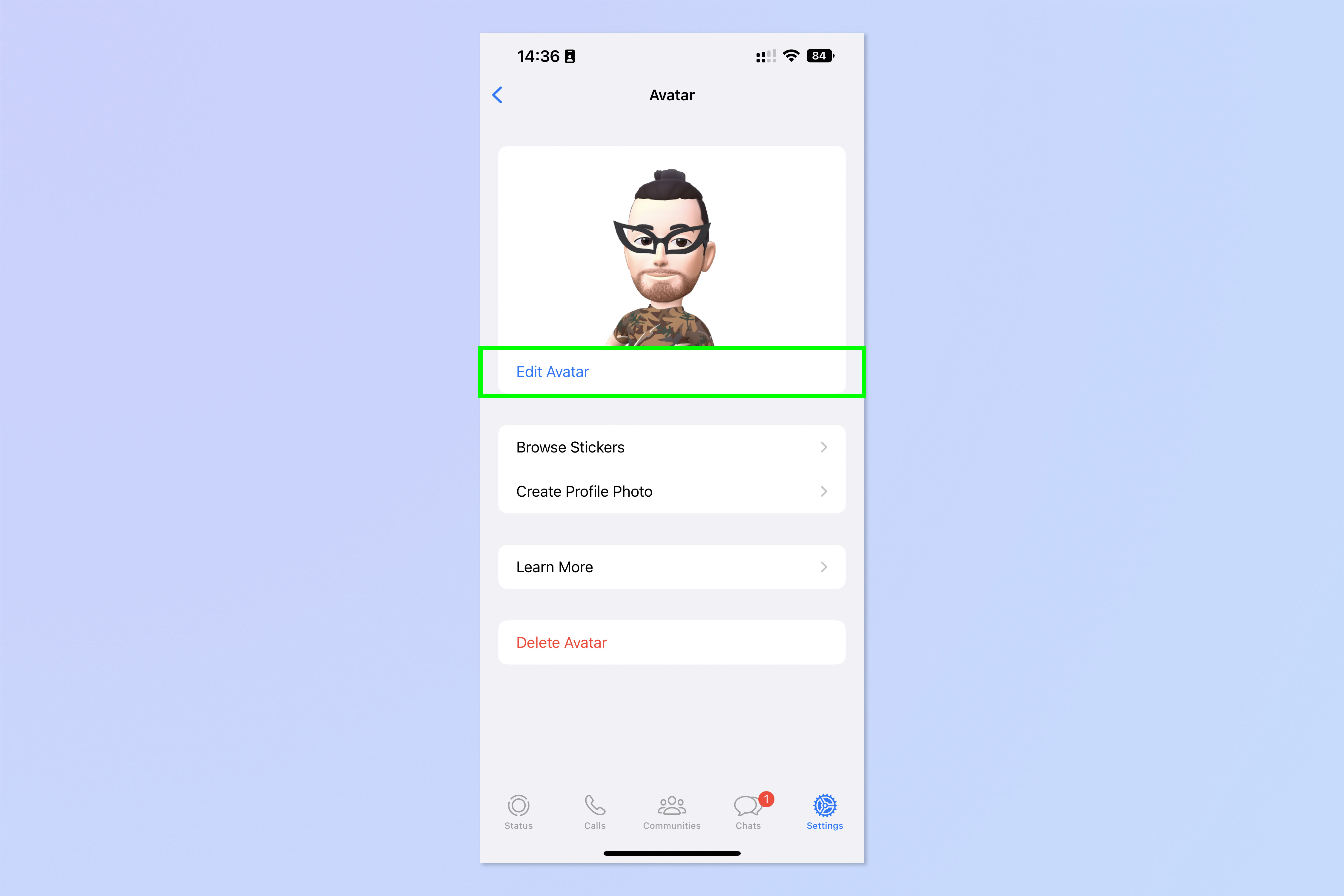
Как установить аватар WhatsApp в качестве изображения профиля
1. В настройках коснитесь изображения своего профиля, чтобы отредактировать свой профиль, затем коснитесь «Изменить».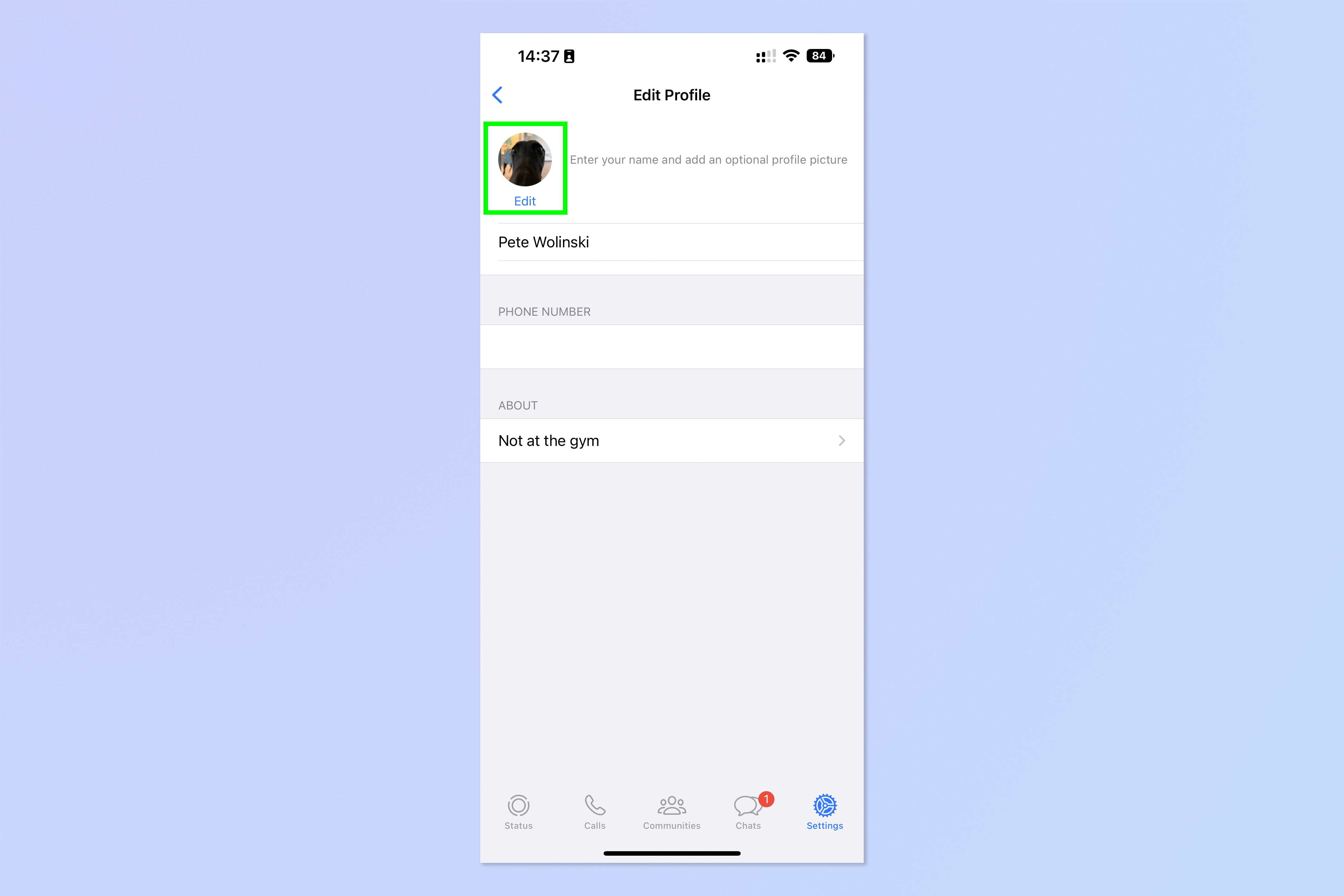 2. Нажмите «Изменить».
2. Нажмите «Изменить».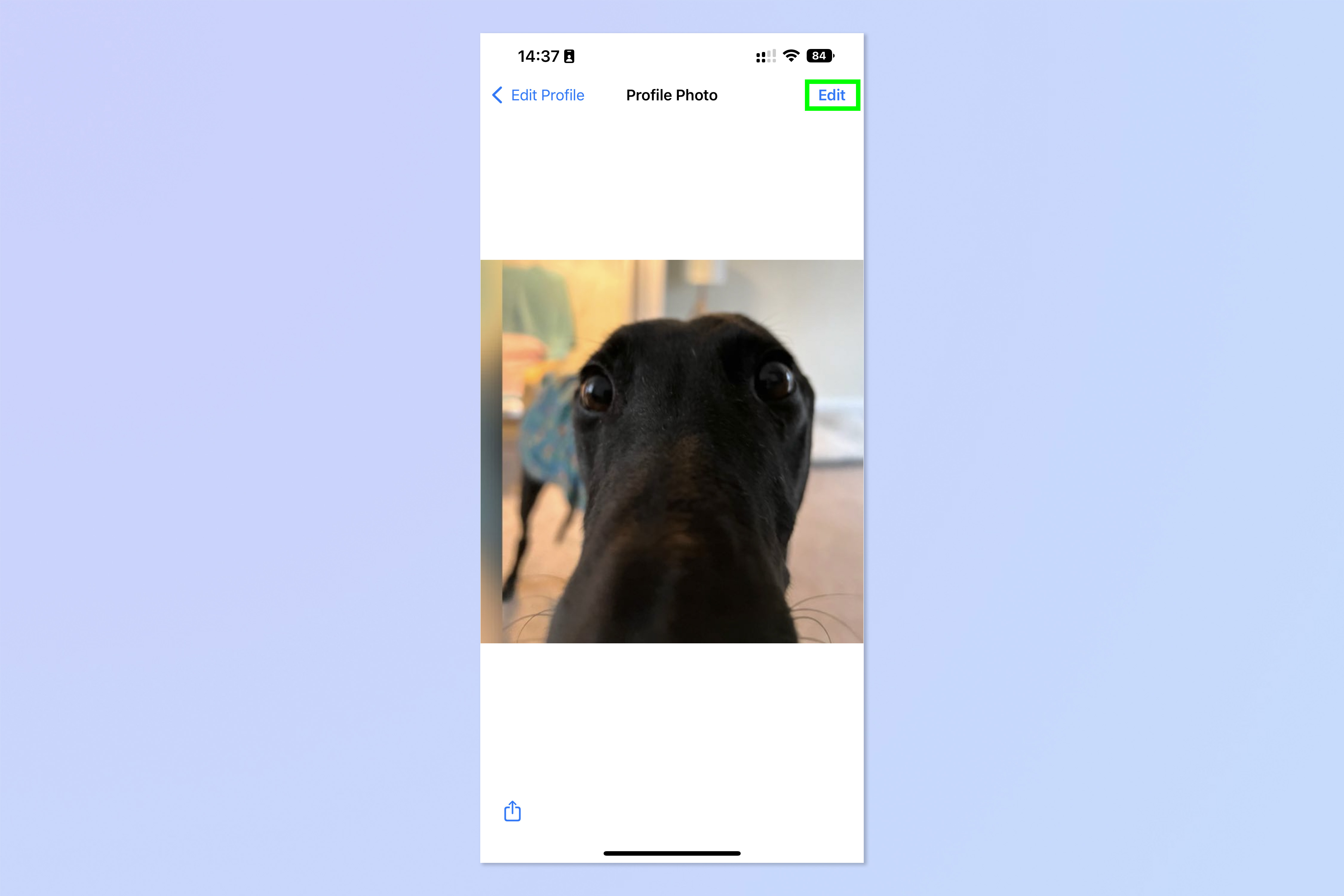 3. Нажмите «Использовать аватар».
3. Нажмите «Использовать аватар».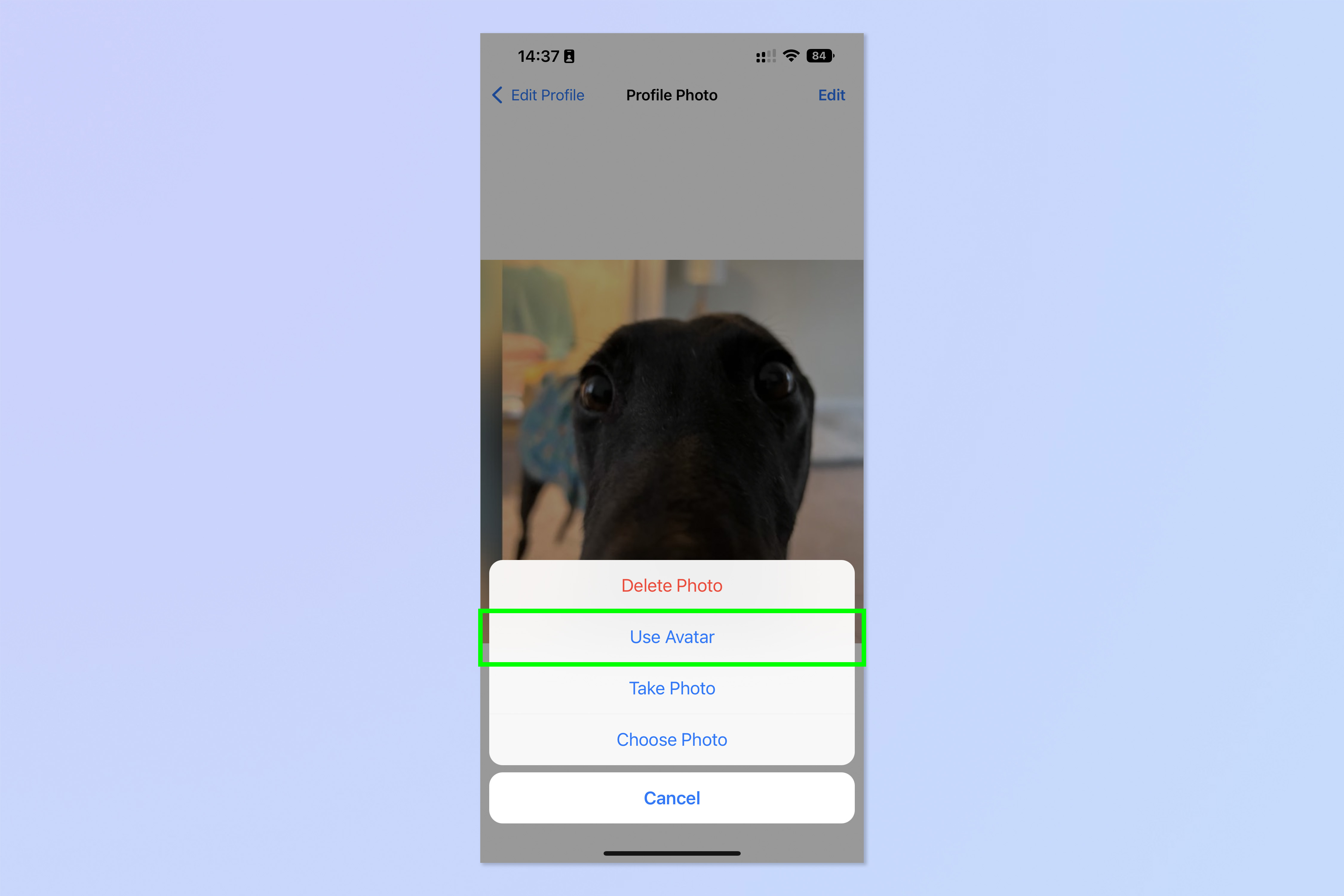 4. Выберите стиль аватара и цвет фона. Затем нажмите «Готово», когда будете готовы.
4. Выберите стиль аватара и цвет фона. Затем нажмите «Готово», когда будете готовы.
Как отправить свой аватар WhatsApp в виде стикера
1. В чате коснитесь значка стикера, затем коснитесь значка аватара.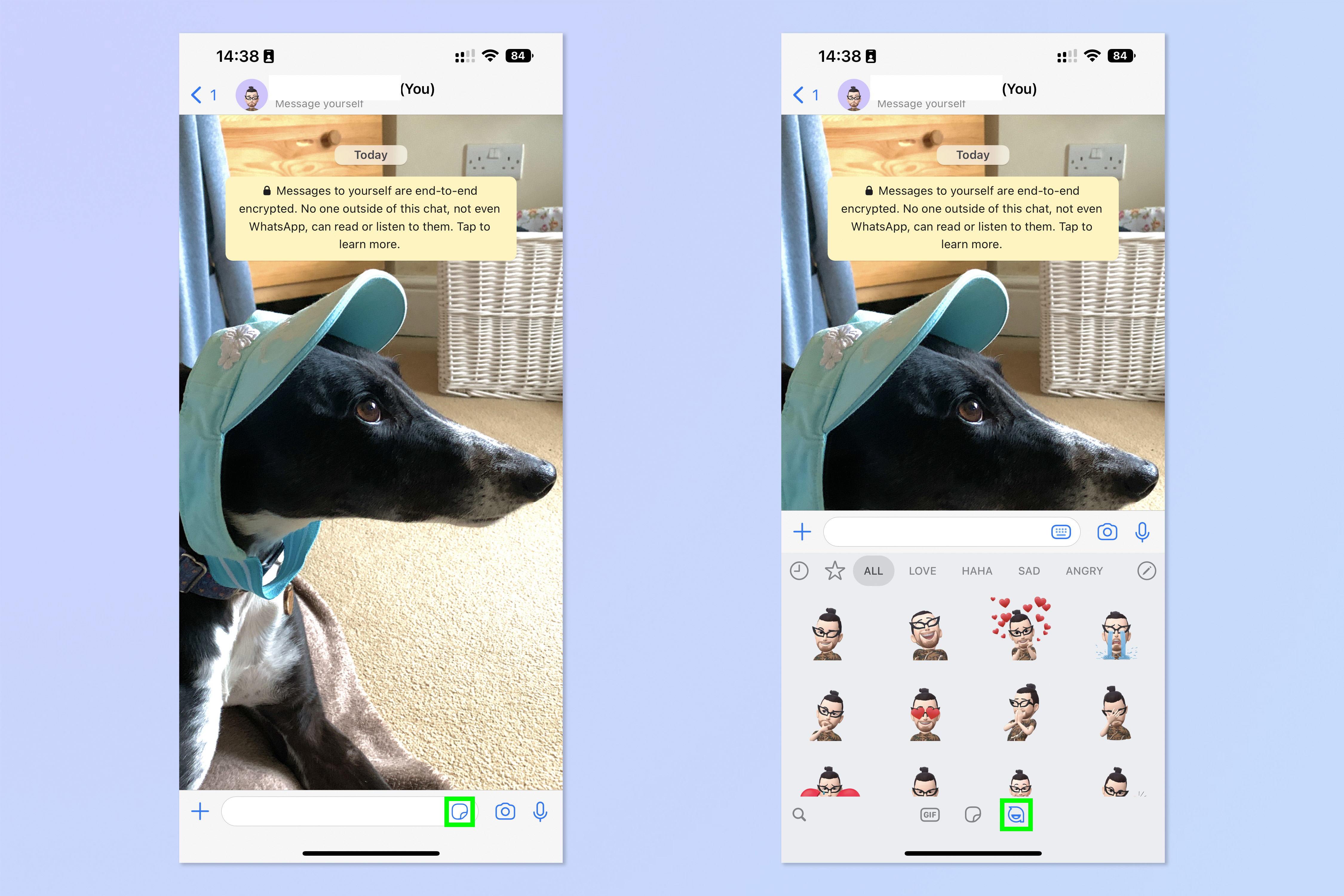 2. Нажмите на наклейку с аватаром, которую хотите отправить, и она будет отправлена в чат.
2. Нажмите на наклейку с аватаром, которую хотите отправить, и она будет отправлена в чат.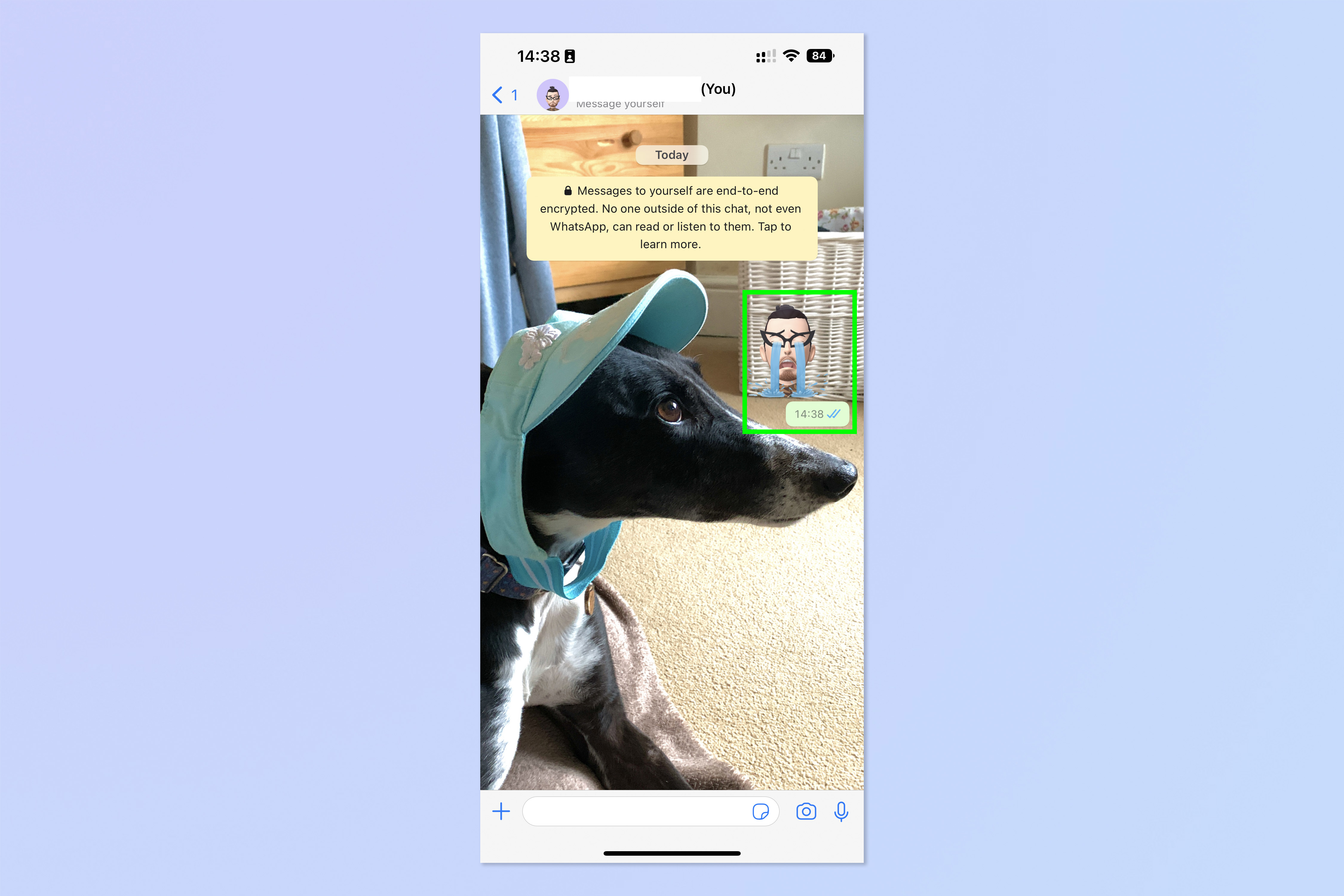 Вот и все: вы создали и использовали свой аватар WhatsApp. Уверен, сходство поразительное. Если вы хотите прочитать больше руководств по WhatsApp, обязательно узнайте, как создать опрос в WhatsApp, как отключить уведомления о прочтении в WhatsApp и как отправить сообщение самому себе в WhatsApp. Лучшие на сегодняшний день предложения для iPhone 14 Pro Max.
Вот и все: вы создали и использовали свой аватар WhatsApp. Уверен, сходство поразительное. Если вы хотите прочитать больше руководств по WhatsApp, обязательно узнайте, как создать опрос в WhatsApp, как отключить уведомления о прочтении в WhatsApp и как отправить сообщение самому себе в WhatsApp. Лучшие на сегодняшний день предложения для iPhone 14 Pro Max.![]() (открывается в новой вкладке)Без контрактаНеограниченные минутыНеограниченные тексты4GBdata
(открывается в новой вкладке)Без контрактаНеограниченные минутыНеограниченные тексты4GBdata![]() Звонки: включены звонки на MX и CA. Тексты: включены сообщения на MX и CA. Данные: (скорость снижена до 128 кбит/с)
Звонки: включены звонки на MX и CA. Тексты: включены сообщения на MX и CA. Данные: (скорость снижена до 128 кбит/с)![]() (открывается в новой вкладке)Без контрактаНеограниченные минутыНеограниченные тексты4GBdata
(открывается в новой вкладке)Без контрактаНеограниченные минутыНеограниченные тексты4GBdata![]() Звонки: включены звонки на MX и CA. Тексты: включены сообщения на MX и CA. Данные: (скорость снижена до 128 кбит/с)Свободно (откроется в новой вкладке) заранее
Звонки: включены звонки на MX и CA. Тексты: включены сообщения на MX и CA. Данные: (скорость снижена до 128 кбит/с)Свободно (откроется в новой вкладке) заранее![]() (открывается в новой вкладке)Без контрактаНеограниченные минутыНеограниченные тексты10GBdata
(открывается в новой вкладке)Без контрактаНеограниченные минутыНеограниченные тексты10GBdata![]() Звонки: включены звонки на MX и CA. Тексты: включены сообщения на MX и CA. Данные: (скорость снижена до 128 кбит/с)
Звонки: включены звонки на MX и CA. Тексты: включены сообщения на MX и CA. Данные: (скорость снижена до 128 кбит/с)![]() (открывается в новой вкладке)Без контрактаНеограниченные минутыНеограниченные тексты10GBdata
(открывается в новой вкладке)Без контрактаНеограниченные минутыНеограниченные тексты10GBdata![]() Звонки: включены звонки на MX и CA. Тексты: включены сообщения на MX и CA. Данные: (скорость снижена до 128 кбит/с)Свободно (откроется в новой вкладке) заранее
Звонки: включены звонки на MX и CA. Тексты: включены сообщения на MX и CA. Данные: (скорость снижена до 128 кбит/с)Свободно (откроется в новой вкладке) заранее![]() (открывается в новой вкладке)Без контрактаНеограниченное количество минутНеограниченное количество текстов15 ГБ данных
(открывается в новой вкладке)Без контрактаНеограниченное количество минутНеограниченное количество текстов15 ГБ данных![]() Звонки: включены звонки на MX и CA. Тексты: включены сообщения на MX и CA. Данные: (скорость снижена до 128 кбит/с)
Звонки: включены звонки на MX и CA. Тексты: включены сообщения на MX и CA. Данные: (скорость снижена до 128 кбит/с)![]() (открывается в новой вкладке)Без контрактаНеограниченное количество минутНеограниченное количество текстов15 ГБ данных
(открывается в новой вкладке)Без контрактаНеограниченное количество минутНеограниченное количество текстов15 ГБ данных![]() Звонки: включены звонки на MX и CA. Тексты: включены сообщения на MX и CA. Данные: (скорость снижена до 128 кбит/с)Свободно (откроется в новой вкладке) заранее
Звонки: включены звонки на MX и CA. Тексты: включены сообщения на MX и CA. Данные: (скорость снижена до 128 кбит/с)Свободно (откроется в новой вкладке) заранее